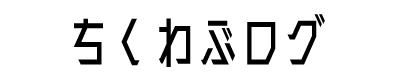今回は、自腹で購入したThinkpadの「トラックポイントキーボードⅡ」日本語版をレビューします!
Thinkpadトラックポイントキーボードは、Thinkpadユーザーならご存じのトラックポイントが付いたキーボードです。
有線版とワイヤレス版があります。
「Thinkpad トラックポイントキーボードⅡ-日本語」概要
- 配列 : 89キー(日本語)
- キーストローク:約1.8mm
- キーピッチ:約19.05mm(横方向)、約19.05mm(縦方向)
- 接続方法 : デュアルワイヤレス接続 Bluetooth5.0(Swift Pair対応、Windows 10以上のみサポート)
- 2.4GHzワイヤレス(USB レシーバー経由)
- サポートOS:Windows 10/Windows 7/Android 8.0以上をサポート
- 充電ポート及び充電用ケーブル:USB Type-Cポート、USB Type-C – USB Type-Aケーブル経由(同梱)
引用:レノボ公式サイト
https://www.lenovo.com/jp/ja/p/accessories-and-software/keyboards-and-mice/keyboards/4y40x49522
トラックポイントキーボードのよかったところ
- 心地よい打鍵感
- デュアルワイヤレス接続
- タイプC給電
- 程よく重い
- 傾斜のつけられるスタンド内蔵
よかったところ①心地よい打鍵感
トラックポイントキーボードは打鍵感がよいです。
使用する前は薄い形状から、「打鍵感はそれほどよくないのでは」と心配していましたが、打鍵感はかなりいいです!
②デュアルワイヤレス接続
Bluetooth接続、2.4Gh接続(USB無線接続)の2種類対応で、2デバイスで使う場合も安心。
③タイプC給電
タイプC搭載の端末も増えていますが、キーボードや格安イヤホンなどはまだmicro-B端子の場合もある…
タイプC最高!

④ほどよく重い
重量516gなのでまぁまぁ重い!
持ち運びは若干大変ですが、その重量のおかげでタイピングがしやすいです!
⑤傾斜のつけれるスタンド内蔵
スタンドのおかげでタイピングしやすさアップ!!
実際、スタンドを立てるとタイピングしやすいです!


※スタンドは破損しやすいらしいです。スタンドを出したままでカバンにいれないように気を付けて下さい!
トラックポイントキーボードのよくなかったところ
- 若干重い…?
- Fnキーの位置(Ctrlの位置とも言える)
- 値段
- トラックポイントの使い心地
よくなかったところ①若干重い…?
先ほど、よかったところでも挙げましたが、メリットでもありデメリットでもある…
500グラムぐらいなので、重いっちゃ重いです。
ipad Pro 11インチが約460グラムなので、それより重い…
持ち歩けるかは人によるかな…
②Fnキーの位置
見てもらえばわかるんですが、このキーボードの一番左下は「Fnキー」です。

これが慣れるまでは若干使いづらさあります。
でも私の場合、2か月使った今では全然平気。しかしこれは嫌な人多そうだね。
③値段
値段がもう少し安ければ嬉しいかもしれない。
トラックポイントが付いてるキーボードとしては唯一無二なので、しょうがないか?
④トラックポイントの使い心地
本末転倒ですが、私の場合トラックポイントを完全に使いこなせていません…
使えたら超便利なトラックポイント、みんなも挑戦してみてね!
結論
トラックポイントキーボードがおすすめな人
- トラックポイントを使える、挑戦してみたい人
- 薄型で打鍵感のいいキーボードが欲しい人
- Lenovoが好きな人
- 出先でも最高の環境でタイピングしたい人
- タイプC端子かつ充電式のキーボードが欲しい人
トラックポイントキーボードが向いてない人
- 安いキーボードをお求めの方
- 軽いキーボードが欲しい人
以上、「Thinkpad トラックポイントキーボードⅡ-日本語 レビュー」黒木ちくわぶがお届けしました!